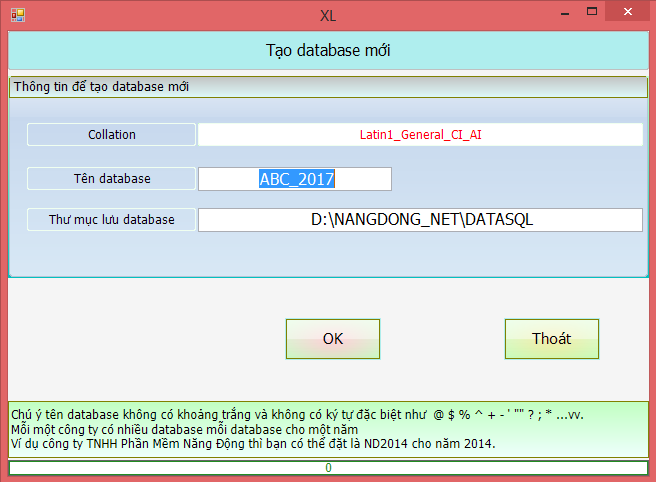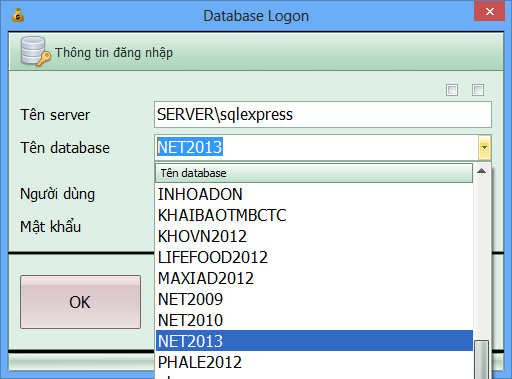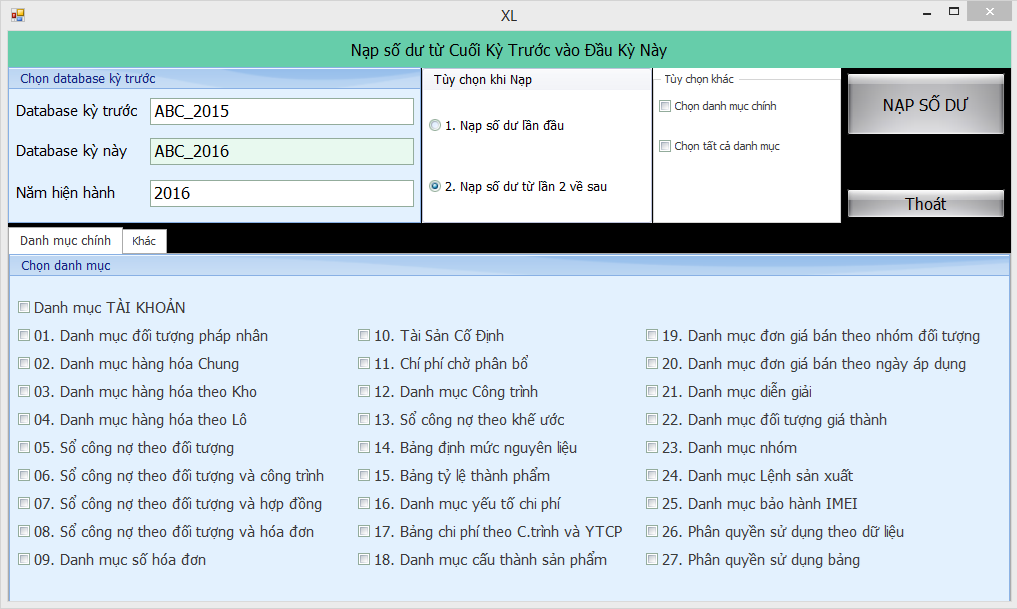TẠO CƠ SỞ DỮ LIỆU LÀM VIỆC MỚI
Nếu bạn là người làm dịch vụ kế toán thì bạn sẽ phải làm nhiều công ty trên một máy. Smart Pro cung cấp một công cụ rất tiện ích cho phép bạn làm nhiều công ty trên một máy. Cách làm như sau:
– Bước 1: Vào mục Công cụ tiện tích => Tạo database mới. Màn hình xuất hiện như sau:
Một số lưu ý khi tạo database mới:
- Nếu hệ thống kế toán chạy nội bộ, thì chỉ có thể tạo database trên máy chủ
- Tên DATABASE đặt ngắn gọn, VIẾT HOA, không dấu, không khoảng trắng, không ký tự đặc biệt như *,!,@,$,&,-,^,# , đ…..
- Tên DATABASE Phải kèm theo năm tài chính.
– Bước 2: Trong ô Tên database bạn nhập tên bạn muốn đặt. Ví dụ: Tên công ty là Công Ty Đông Hải thì bạn nên đặt là DH2013 hoặc DOHA2013 hoặc DONGHAI2013. Với cách đặt tên bao gồm tên công ty + năm tài chính như vậy, bạn sẽ có thể theo dõi và xử lý dễ dàng hơn.
– Bước 3: Trong ô Thư mục lưu dữ liệu là thư mục để lưu dữ liệu. Bạn nên để tất cả dữ liệu vào một thư mục cho dễ backup.
– Bước 4: Khi khởi động vào chương trình bạn nhập mật khẩu trước rồi chọn List All database. Phần mềm sẽ báo cho bạn biết được bạn đang có bao nhiêu data, lúc này bạn Click chuột lên ô Tên database sẽ thấy bên trong danh sách này xuất hiện database mà bạn vừa tạo. Kế đến bạn chỉ việc click chọn database để làm việc, cuối cùng nhấn vào OK để đăng nhập vào giao diện của phần mềm
*Trường hợp sau khi tạo DATABASE mới mà khi vào phần mềm bạn ấn nút List All Database nhưng Database vừa tạo không hiện ra, bạn hãy vào data năm cũ rồi vào mục Phân quyền chọn 8.Phân quyền sử dụng theo Database xem bạn có phân quyền theo database không. Nếu có thì bạn phải khai Database mới tạo vào và danh sách USER được nhìn thấy Database đó.
CHUYỂN SỐ DƯ SANG NĂM MỚI
Do Smart chỉ hỗ trợ bạn làm 1 năm trên 1 database nên sau khi bạn đã tạo data cho 1 năm mới bạn phải tiến hành nạp số dư từ data năm trước qua năm nay. Các bước nạp số dư qua năm mới như sau:
– Bước 1: Đầu tiên bạn đăng nhập vào database của năm trước. Kiểm tra trong cài đặt thông số dòng ID19, ID26 xem bạn đã khai báo các tài khoản công nợ, hàng hóa vào đây chưa, nếu chưa có thì bạn khai thêm vào.
– Bước 2: Vào mục A. Bảo trì hệ thống => 01.Kiểm tra và cập nhật số dư các danh mục => Xử Lý. Nếu phần mềm có báo lỗi gì thì bạn phải sửa lại cho đúng, sau khi cập nhật mà phần mềm không báo gì thì kết chuyển số dư mới đúng.
– Bước 3: Tiếp theo bạn đóng phần mềm lại và đăng nhập sang database của năm nay.
– Bước 4: Bạn vào C. Công cụ tiện ích=> 01. Nạp số dư cuối kỳ trước vào đầu kỳ này màn hình sẽ xuất hiện như hình dưới
– Bước 5: Tại mục Database kỳ trước bạn nhập tên Data kỳ trước. Ở mục Năm hiện hành bạn nhập năm của Data bạn muốn chuyển số dư qua
– Bước 6: Sau đó bạn click chọn Nạp số dư TK,CN,HH. Sau đó nạp số dư Tài sản hoặc Chi Phí chờ phân bổ, hoặc Công trình hoặc khế ước nếu có. Lúc này phần mềm sẽ tự động đẩy số dư các tài khoản, danh mục khách hàng, danh mục hàng hóa,… của Data kỳ trước sang đầu kỳ này.
Bên cạnh bài viết này, quý khách hàng và bạn đọc có thể tham khảo các video hướng dẫn trực tiếp tại link bên dưới (Chi tiết phân hệ: 3. Xử lý với Database)
VIDEO HƯỚNG DẪN TẠO DATABASE MỚI VÀ KHAI BÁO THÔNG TIN BAN ĐẦU TRÊN PHẦN MỀM KẾ TOÁN SMART PRO
VIDEO HƯỚNG DẪN NẠP SÔ DƯ TỪ NĂM CŨ SANG NĂM MỚI TRÊN PHẦN MỀM KẾ TOÁN SMART PRO